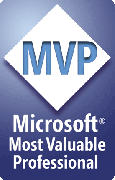Internet Explorer 7 » Bedienung
Bestätigungsdialog für Öffnen oder Speichern erzwingen
Dokumente, die der IE nicht selbst anzeigen kann, werden vom IE an das unter Dateitypen assoziierte Programm übergeben und entweder in den IE eingebettet oder in einer neuen Instanz dieses Programms außerhalb des IE angezeigt. Dies erfolgt in der Regel automatisch ohne weitere Nachfrage, was manchmal unerwünscht ist.
Generell läßt sich die Abfrage erzwingen, indem man in den Ordner-Optionen beim entsprechenden Dateityp im unteren Bereich das Häkchen bei "Nach dem Download bestätigen" (engl. "Confirm open after download") setzt. Setzt man ebenfalls (oder nur) das Häkchen bei "Im selben Fenster durchsuchen" (engl. "Browse in same window"), wird das Dokument außerhalb des Browsers geöffnet.
Bei manchen Dokumenten, insbesondere jenen, die mit einem ActiveX-Control angezeigt werden, werden diese Einstellungen ganz oder teilweise ignoriert. Ich beschreibe im folgenden anhand von PDF-Dokumenten, wie man hier diese Nachfrage erzwingt.
Bei der Installation des Adobe Readers wird automatisch die sog. Web-Integration aktiviert, die die Darstellung per ActiveX-Control ermöglicht. Diese muß zuerst abgeschaltet werden. Dazu unter Preferences im Bereich Internet/Web Browser Options alle Häkchen entfernen. PDF-Dokumente öffnen nun außerhalb des Browsers, aber immer noch automatisch.
Jetzt muß in folgendem Registry-Schlüssel etwas geändert werden:
HKEY_CLASSES_ROOT\AcroExch.Document.7
(Die Nummer am Ende variiert gegebenenfalls mit der Versionsnummer des Adobe Readers.) Hier gibt es einen binären Eintrag EditFlags, der üblicherweise den Wert "00 00 01 00" zeigt. Dieser muß auf "00 00 00 00" geändert werden. Dazu auf den Wert rechtsklicken und dann mit dem Cursor hinter das dritte 00-Paar gehen und mit 1xBackspace löschen und eine 0 tippen. Jetzt sollte dort der gewünschte Wert stehen. MIT "OK" abschließen. Ab jetzt wird für PDF-Dokumente erstmal der Bestätigungsdialog angezeigt.
Sollten Sie darin jemals das Häkchen bei "Bei Dateien dieses Typs immer fragen" entfernen, so lesen Sie bitte diesen Artikel.
Und bei anderen Dateitypen?
Bei anderen Dateitypen schauen Sie erstmal in der Registry unter der Dateiendung nach, wie die eigentliche Dokumentbezeichnung lautet, bei PDF-Dokumenten also hier:
HKEY_CLASSES_ROOT.pdf
Im Wert "Standard" (engl. "Default") befindet sich die eigentliche Dokumentbezeichnung: "AcroExch.Document". Unter dieser Dokumentbezeichnugn findet man jetzt den zu ändernden EditFlags-Wert:
HKEY_CLASSES_ROOT\AcroExch.Document
Gegebenenfalls gibt es durchnumerierte Dokumentversionen, dann ist der eigentlich zutreffende EditFlag im höchst numerierten Schlüssel zu finden, hier also unter:
HKEY_CLASSES_ROOT\AcroExch.Document.7
wie oben schon dargestellt.
Tags: -
Verwandte Artikel:
Letzte Änderung des Artikels: 2010-08-16 14:57
Verfasser des Artikels: Kai Schätzl
Revision: 1.0
Es ist möglich, diesen Artikel zu kommentieren